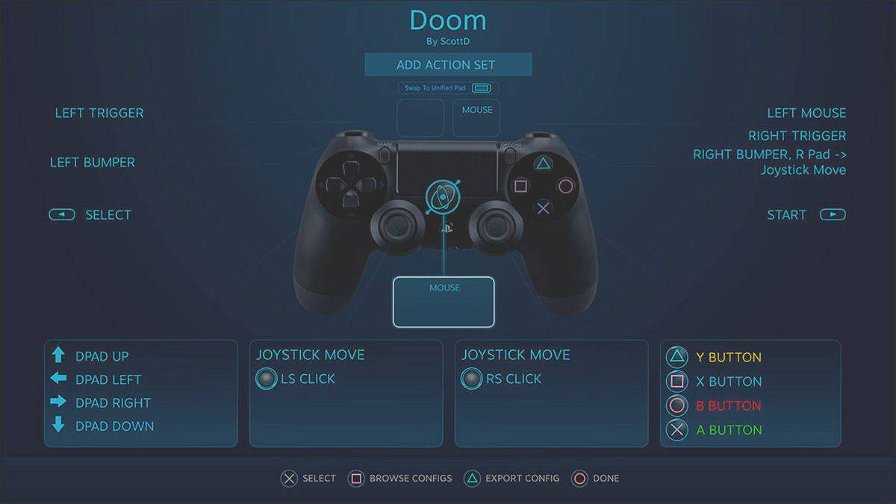Con l'arrivo di PlayStation Now in Italia, anche l'utenza Windows potrà finalmente godere dei giochi PlayStation su PC. Se quindi rientri in quella schiera di giocatori che da tempo aspettavano questo momento, questa è la guida che fa per te. Collegare il Duaslhock 4 al tuo PC non è un'operazione che richiederà molto tempo, ti basterà seguire qualche breve passaggio ed il gioco è fatto. Insomma, se il pad PlayStation 4 è la periferica che preferisci utilizzare durante le tue sessione di gameplay, ora ti spiegheremo per filo e per segno come collegare il controller PS4 al PC.
Vi ricordiamo che scaricando l'applicazione di PlayStation Now su PC sarà infatti possibile giocare a tutti i titoli PS2, PS3 e PS4 sul vostro computer dotato di sistema operativo Windows. Prima di tuffarci nei dettagli di questa guida, analizziamo però i requisiti di sistema per utilizzare PlayStation Now su PC. Di seguito i requisiti minimi.
- Sistema operativo: Windows 7 (SP 1), 8.1 o 10
- Processore: Core i3 2,0 GHz 3,5 GHz
- Spazio: 300 MB di spazio di archiviazione disponibile
- Memoria RAM: 2 GB di RAM
Questi invece i requisiti consigliati, utili ad usufruire della qualità migliore possibile.
- Sistema operativo: Windows 7 (SP 1), 8.1 o 10
- Processore: Intel Core i3 o 3,8 GHz AMD A10 o più veloce
- Spazio: 300 MB o più di spazio di archiviazione disponibile
- Memoria RAM: 2 GB di RAM o più
Dopo aver fatto il punto della situazione, andiamo quindi nello specifico.
Come collegare il controller PS4 al PC
Per godere della miglior esperienza possibile, vi suggeriamo di utilizzare un Dualschock 3 o un Dualshock 4. Tuttavia, alcuni controller di terze parti risultano compatibili, anche se non garantiamo la piena funzionalità. In alcuni casi, per esempio, alcuni joypad non supportano i sensori di movimento e altre caratteristiche. I Dualshock PlayStation risultano quindi la scelta migliore. Ecco quindi come collegare il controller PS4 al PC.
Per collegare il controller PS4 al PC vi basterà collegare la periferica al computer tramite un connettore USB, l'applicazione di PlayStation Now supporta infatti a pieno la compatibilità con Dualshock 3 e Dualshock 4. Nel caso in cui vogliate eliminare i fili e giocare quindi in wireless, vi suggeriamo l'adattatore dedicato che viene venduto separatamente tramite il quale potrete connettere il vostro controller senza utilizzare alcun cavo.
Dualshock 4 su Steam
Se collegare controller al PC è intuitivo ed estremamente semplice, impostarlo su Steam ha bisogno di qualche accorgimento in più che ora ora andremo a osservare e spiegare. Innanzitutto è giusto sottolineare che il Dualshock 4 è un controller perfetto per gli adventure game e i picchiaduro su PC non per altro viene preferito alla controparte Xbox per questo genere di videogiochi, ma qua entriamo in gusti personali che variano da persona a persona.
Per utilizzare il vostro pad Ps4 su Steam lanciate il client di Steam e cliccate l'icona del controller in alto destro per entrare nella "Big Picture Mode", così facendo Steam si trasformerà in un'applicazione molto simile alla dashboard della console. Da qua andate in impostazioni -> impostazione controller. Ricordatevi di attivare il supporto al controller Ps4 che appare su schermo.
Una volta fatto questo, basterà attivare il vostro Ps4 tramite cavo microUSB o con l'adattatore wireless venduto separatamente. Vi apparirà una piccola finestra per personalizzare e settare il vostro pad, potendo addirittura assegnare un nome al vostro Dualshock 4 e decidere il colore e luminosità della lightbar posta dietro al pad.
Ora potrete utilizzare il pad su Steam, ma è possibile creare veri e propri schemi di bottoni personalizzate da poter utilizzare come meglio preferire. Per farlo, andate in Impostazioni -> Configurazione Base. È possibile creare anche specifici schemi dedicati per ogni singolo gioco, semplicemente lanciando il gioco e premendo il tasto PlayStation per selezionare i settaggi del controller. Grazie a queste altissime possibilità di personalizzazione, potrete persino trasformare il vostro game pad in un mouse grazie al touch-pad.
Se volete migliorare ancora di più la customizzazione del Dualoshock 4 su PC, vi consigliamo questo pacchetto driver DS4Windows che tra le tante cose vi permette di attivare il giroscopio oltre che impostare il Ds4 come controller Xbox 360 per utilizzarlo su un maggior numero di giochi.
Adattatori Wireless e Bluetooth
Il controller di Ps4 è possibile utilizzarlo senza fili grazie a degli adattatori specifici. Quello più standard è il Ps4 Dualshock 4 Adapter che è possibile acquistare su Amazon. Se volete risparmiare un po' potete puntare su questo Jamswall che non è sicuramente il top di gamma degli adattatori, ma per l'utilizzo dei giochi va più che bene.
Se volete leggere altri contenuti onnicomprensivi costantemente aggiornati, potete seguire questi link:
- Xbox One S All-Digital: data di uscita, prezzo e specifiche
- Xbox Scarlett: tutte le informazioni disponibili
- Xbox Game Pass, il catalogo dei giochi disponibili
- PlayStation 5: data di uscita, specifiche tecniche e prezzo
- Google Stadia: uscita, giochi, prezzo
- I migliori giochi del 2019 per PC, Xbox One, PlayStation 4
- E3 2019: date e orari delle conferenze
- Xbox Game Pass su PC: prezzo, giochi e metodi di abbonamento
Non hai ancora un Dualshock 4? Acquistalo qui al miglior prezzo possibile!